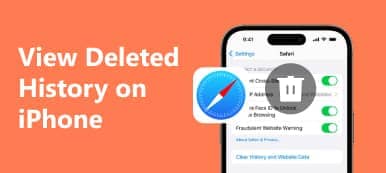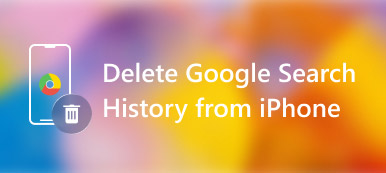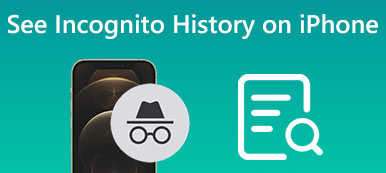Bing søgehistorik indeholder et væld af oplysninger om dine onlineaktiviteter, interesser og præferencer. Du kan dog ved et uheld slette din søgehistorik på grund af en softwareopdatering, enhedsfejl eller andre årsager. Gendannelse af Bing-søgehistorikken kan være afgørende for at besøge et websted eller et søgeord, du tidligere har set, eller for at beskytte dit privatliv ved at sikre, at din søgehistorik er i de rigtige hænder. Denne artikel viser, hvordan du gendanner slettet Bing-søgehistorik på iPhone- og Android-enheder.
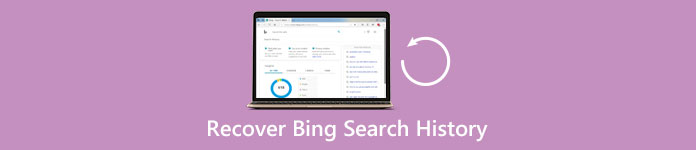
- Del 1: Sådan får du Bing-søgehistorik tilbage med Microsoft-konto
- Del 2: Ultimative måder at gendanne Bing-søgehistorik på iPhone/Android
- Del 3: Ofte stillede spørgsmål om gendannelse af Bing-søgehistorik
Del 1: Sådan får du Bing-søgehistorik tilbage med Microsoft-konto
Hvis du er logget ind med din Microsoft-konto, mens du bruger Bing, kan din søgehistorik blive gemt på din konto. Dette er den hurtige og sikre måde at gendanne Bing-søgehistorik. Du kan direkte se Bing-søgehistorikken og gendanne historikken på din Bing-søgemaskine.
Trin 1Gå til Bing-hjemmesiden og log ind med din Microsoft-konto.
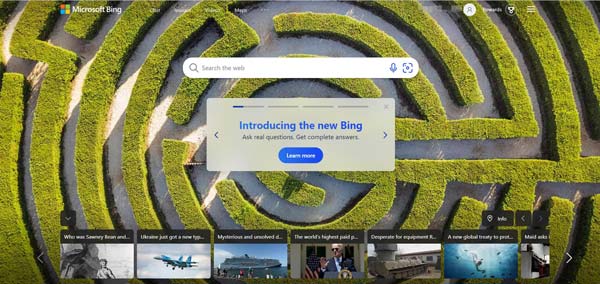
Trin 2Klik derefter på Menu knappen i øverste højre hjørne af siden.
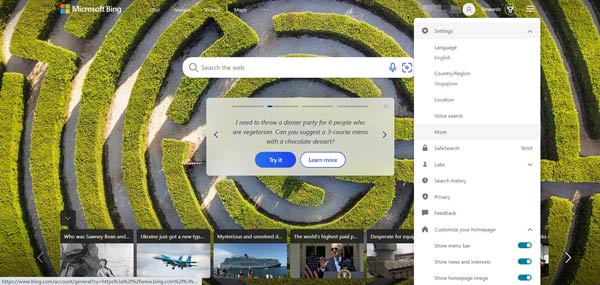
Trin 3Klik på knappen Search History knappen for at se din Bing-søgehistorik.
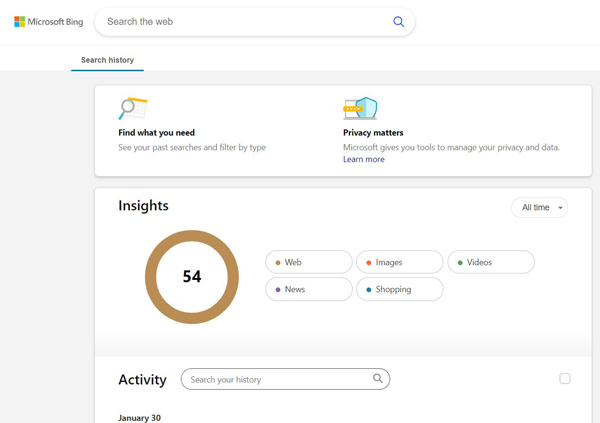
Del 2: Ultimative måder at gendanne Bing-søgehistorik på iPhone/Android
Hvis du ikke er logget ind med din Microsoft-konto, eller din søgehistorik er blevet ryddet, kan det være umuligt at gendanne din Bing-søgehistorik. Bing tilbyder ikke en indbygget funktion til at gendanne slettet søgehistorik. Nogle tredjepartssoftwareprogrammer kan dog gendanne Bings søgehistorik.
1. iOS-enheder
Du kan bruge en professionel datagendannelsessoftware som f Apeaksoft iPhone Data Recovery for at gendanne slettet Bing-søgehistorik. Denne software hjælper brugere med at gendanne tabte eller slettede data fra deres iPhone, iPad eller iPod touch. Forskellige datatyper kan gendannes, herunder browserlogfiler, Bing-søgehistorik, beskeder, kontakter, opkaldslogger osv.

4,000,000 + Downloads
Understøtte en bred vifte af datatyper til at scanne og gendanne dem.
Tilbyd tre tilstande til at gendanne fra iOS-enheder, iTunes og iCloud.
Giver mulighed for at få vist den mistede Bing-søgemaskinehistorik, før den genoprettes.
Kompatibel med alle iOS-modeller og systemer for at gendanne Bing-søgehistorik.
Trin 1Du kan vælge tre metoder til at gendanne din iPhone. Du kan gendanne fra enheden, iCloud eller iTunes.

Trin 2Hvis du ikke har synkroniseret på iCloud eller iTunes, skal du klikke på Gendan fra iOS-enheden knap. Og tryk Stol på iPhone.

Trin 3Når du har tilsluttet din iOS-enhed og computeren, skal du klikke på Begynd Scan knappen for at scanne alle data.

Trin 4Du kan vælge datafilen og den destination, du vil gemme. Og klik på Recover knappen for at få Bing-søgehistorikken tilbage. Dette program kan også gendanne dine Chrome-bogmærker let.

2. Android-enhed
Apeaksoft Android Data Recovery er designet til Android-brugere. Denne software kan også gendanne tabte data. Og uanset om du har mistet dataene af forskellige årsager, såsom utilsigtet sletning, systemnedbrud, rooting eller virusangreb, kan du bruge denne software til at få dem tilbage, ikke nævnt for at gendanne Bing-søgehistorik.

4,000,000 + Downloads
Gendan SMS, kontakter, opkaldsloger, fotos, videoer, lyd, WhatsApp osv.
Gendan slettede filer fra Android-telefonens interne lagring og SD-kort.
Forhåndsvisning og selektivt gendannede slettede filer fra Android-telefon.
Support Samsung, HTC, Xiaomi, LG, Huawei, Sony, Motorola osv.
Trin 1Efter starten skal du klikke på Android Data Recovery knap. Så skal du forbinde dine Android-enheder til din pc via USB.

Trin 2Efter tilslutning med succes, vil den vise en liste med alle datatyperne. Vælg den datatype, du vil gendanne, og klik på Næste .

Trin 3Vælg datatypen i venstre bjælke. Når du har besluttet dig for de data, du vil gendanne, skal du klikke på Recover knappen for at starte.

Del 3: Ofte stillede spørgsmål om gendannelse af Bing-søgehistorik
Spørgsmål 1. Hvordan kan jeg forhindre min Bing-søgehistorik i at blive slettet?
Du kan forhindre Bing-søgehistorik i at blive slettet ved at aktivere indstillingen Søgehistorik i dine kontoindstillinger. Dette vil gemme din søgehistorik på din konto; du kan få adgang til det, selvom det bliver slettet. Derudover kan du bruge tredjepartssoftware til sikkerhedskopier din iPhone eller Android-data for at forhindre tab af data regelmæssigt.
Spørgsmål 2. Kan jeg gendanne Bing-søgehistorik fra en formateret enhed?
Ja. Du kan gendanne Bing-søgehistorik fra en formateret enhed ved hjælp af datagendannelsessoftware såsom Apeaksoft iPhone Data Recovery eller Apeaksoft Android Data Recovery. Men succesen med gendannelsen afhænger af forskellige faktorer, såsom tiden siden dataene blev formateret og mængden af nye data tilføjet til enheden efter formatering.
Spørgsmål 3. Kan jeg gendanne Bing-søgehistorik fra en anden enhed?
Ja, du kan gendanne Bing-søgehistorikken fra en anden enhed, hvis du har synkroniseret din søgehistorik til din Bing-konto. Log ind på din Bing-konto på den anden enhed. Men hvis du ikke har synkroniseret din søgehistorik, kan du ikke gendanne den selv med tredjepartssoftware.
Konklusion
Gendannelse af Bing-søgehistorik uden en konto er ikke garanteret, men du kan øge dine chancer for succes med de rigtige værktøjer og teknikker. Denne artikel viser dig, hvordan du gendanner Bing-søgehistorik ved hjælp af Apeaksoft iPhone Data Recovery og Apeaksoft Android Data Recovery. Husk at handle hurtigt, hvis du ved et uheld sletter din søgehistorik; jo længere du venter, jo sværere kan det være at komme sig. Forhåbentlig har denne guide været nyttig for dig med at gendanne din mistede eller slettede Bing-søgehistorik. Og hvis du slet Google-søgehistorik på iPhone eller Android og vil gendanne dem, kan du også bruge dette indlæg som en guide.



 iPhone Data Recovery
iPhone Data Recovery iOS System Recovery
iOS System Recovery iOS Data Backup & Restore
iOS Data Backup & Restore IOS Screen Recorder
IOS Screen Recorder MobieTrans
MobieTrans iPhone Overførsel
iPhone Overførsel iPhone Eraser
iPhone Eraser WhatsApp-overførsel
WhatsApp-overførsel iOS Unlocker
iOS Unlocker Gratis HEIC Converter
Gratis HEIC Converter iPhone Location Changer
iPhone Location Changer Android Data Recovery
Android Data Recovery Broken Android Data Extraction
Broken Android Data Extraction Android Data Backup & Gendan
Android Data Backup & Gendan Telefonoverførsel
Telefonoverførsel Data Recovery
Data Recovery Blu-ray afspiller
Blu-ray afspiller Mac Cleaner
Mac Cleaner DVD Creator
DVD Creator PDF Converter Ultimate
PDF Converter Ultimate Windows Password Reset
Windows Password Reset Telefon spejl
Telefon spejl Video Converter Ultimate
Video Converter Ultimate video editor
video editor Screen Recorder
Screen Recorder PPT til Video Converter
PPT til Video Converter Slideshow Maker
Slideshow Maker Gratis Video Converter
Gratis Video Converter Gratis Screen Recorder
Gratis Screen Recorder Gratis HEIC Converter
Gratis HEIC Converter Gratis videokompressor
Gratis videokompressor Gratis PDF-kompressor
Gratis PDF-kompressor Gratis Audio Converter
Gratis Audio Converter Gratis lydoptager
Gratis lydoptager Gratis Video Joiner
Gratis Video Joiner Gratis billedkompressor
Gratis billedkompressor Gratis baggrundsviskelæder
Gratis baggrundsviskelæder Gratis billedopskalere
Gratis billedopskalere Gratis vandmærkefjerner
Gratis vandmærkefjerner iPhone Screen Lock
iPhone Screen Lock Puslespil Cube
Puslespil Cube